So deaktivieren Sie die Autokorrektur auf Android
Veröffentlicht: 2021-04-12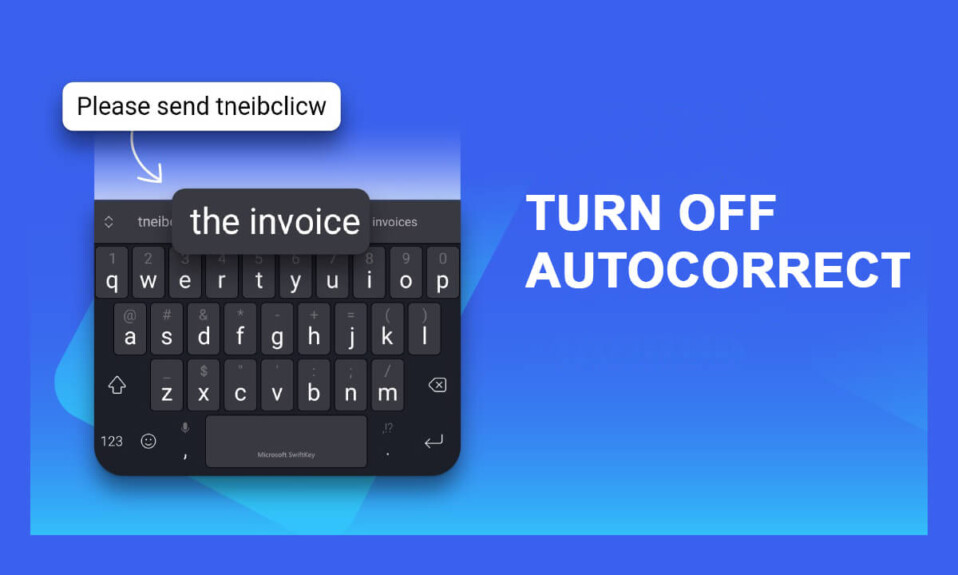
Hier ist eine düstere Realität unserer Generation – wir sind schlampige und faule Schreibkräfte. Das ist einer der Gründe, warum die Autokorrektur ins Leben gerufen wurde. Nicht zu wissen, was Autokorrektur heutzutage ist, wäre absurd. Aber wie auch immer, hier ist die Grundidee. Autokorrektur ist eine Standardfunktion in den meisten Betriebssystemen. Es ist im Wesentlichen eine Rechtschreibprüfung und korrigiert häufige Tippfehler. Am wichtigsten ist, dass es unsere Zeit spart und uns dabei hilft, uns nicht zum Narren zu machen! Die virtuelle Tastatur auf Android ist vollgepackt mit unzähligen Funktionen. Die leistungsstärkste unter ihnen ist die Autokorrektur-Funktion. Es macht es einfacher, Ihren Standpunkt zu vermitteln, indem Sie Ihren Schreibstil verstehen. Ein weiteres großartiges Feature ist, dass es Wörter entsprechend dem Satz vorschlägt.
Manchmal stellt sich diese Funktion jedoch als lästig dar, was manche Leute dazu bringt, ihr den Rücken zu kehren, und das zu Recht. Oft führt dies zu Missverständnissen. Manchmal ist es am besten, an seiner Intuition zu arbeiten und diese Nachricht zu senden.
Aber wenn Sie ein Konträr sind, der davon überzeugt ist, dass die Autokorrekturfunktion alle Ihre Tastenanschläge vorwegnimmt, dann brauchen Sie vielleicht mehr Überzeugungsarbeit.
Auf der anderen Seite, wenn Sie selbst zu viele Autokorrektur-Fehler hatten, dann ist es vielleicht an der Zeit, sich zu verabschieden! Wir haben Ihnen eine umfassende Anleitung zusammengestellt, die Ihnen helfen wird, die Autokorrektur für immer loszuwerden.
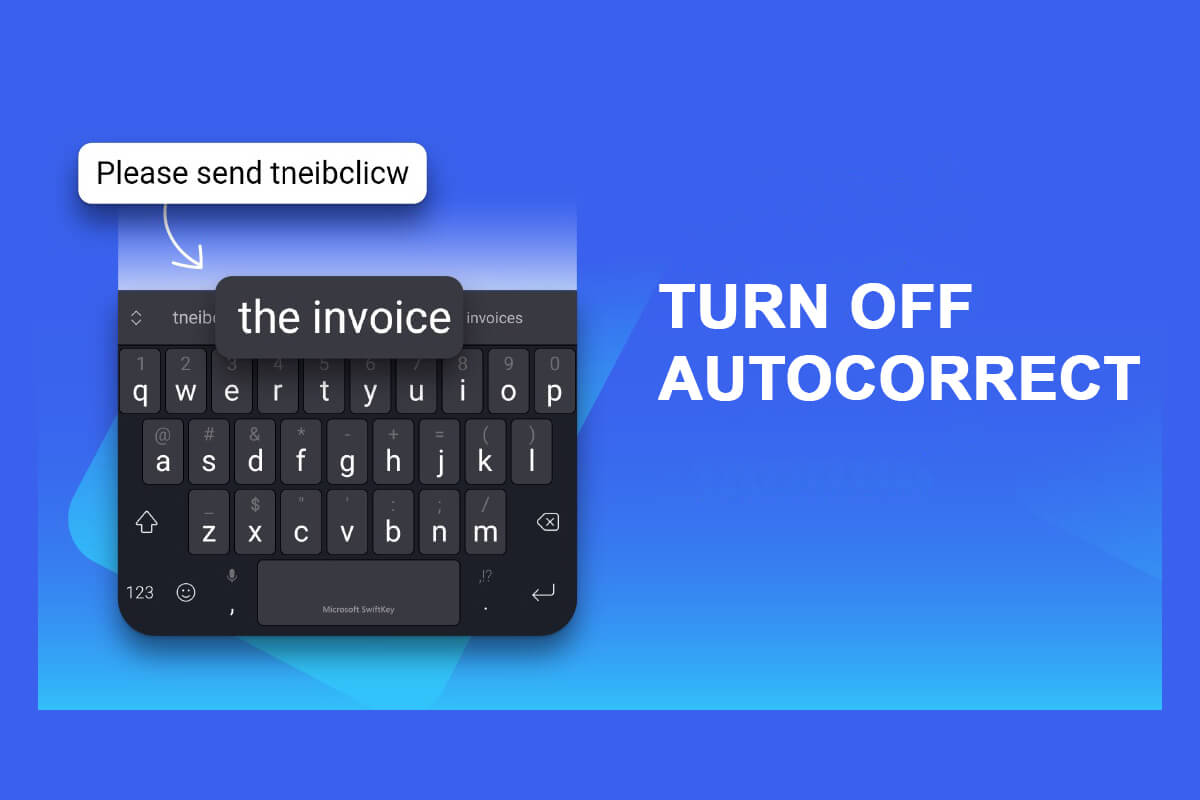
Inhalt
- So deaktivieren Sie die Autokorrektur auf Android
- Deaktivieren Sie die Autokorrektur auf Android-Geräten (außer Samsung)
- Auf Samsung-Geräten
- So löschen Sie den Tastaturverlauf auf Ihrem Android-Telefon
So deaktivieren Sie die Autokorrektur auf Android
Deaktivieren Sie die Autokorrektur auf Android-Geräten (außer Samsung)
Es wird frustrierend, wenn Sie versuchen, einen sinnvollen Satz zu tippen, und die Autokorrektur ständig das Wort ändert, was wiederum die gesamte Bedeutung und Essenz, die es trägt, ändert. Sie müssen sich nicht damit befassen, sobald Sie diese Funktion deaktivieren.
Die meisten Android-Telefone werden mit Gboard als Standardtastatur geliefert, und wir werden dies als Referenz verwenden, um die Methoden aufzuschreiben. Die detaillierten Schritte zum Deaktivieren der Autokorrekturfunktion von Ihrer virtuellen Tastatur sind unten ausgearbeitet:
1. Öffnen Sie Ihre Google-Tastatur und tippen Sie lange auf die Taste „ , “, bis Sie auf die Gboard-Einstellungen zugreifen .
2. Tippen Sie in den Optionen auf „ Textkorrektur “.
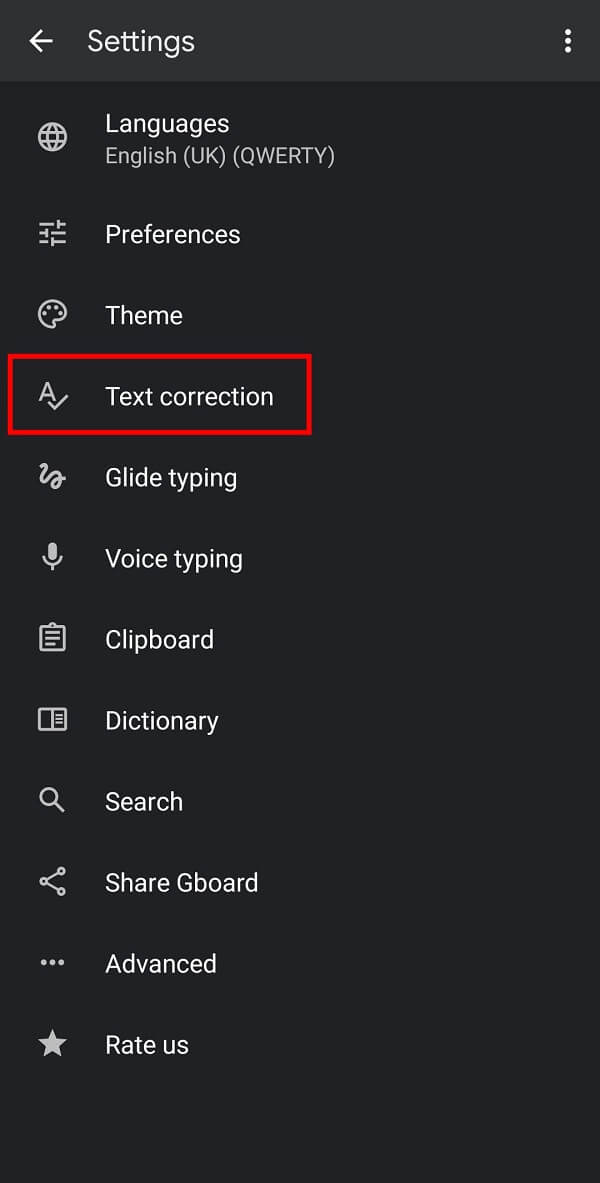
3. Scrollen Sie in diesem Menü nach unten zum Abschnitt „ Korrekturen “ und deaktivieren Sie die Autokorrektur, indem Sie auf den Schalter daneben tippen.
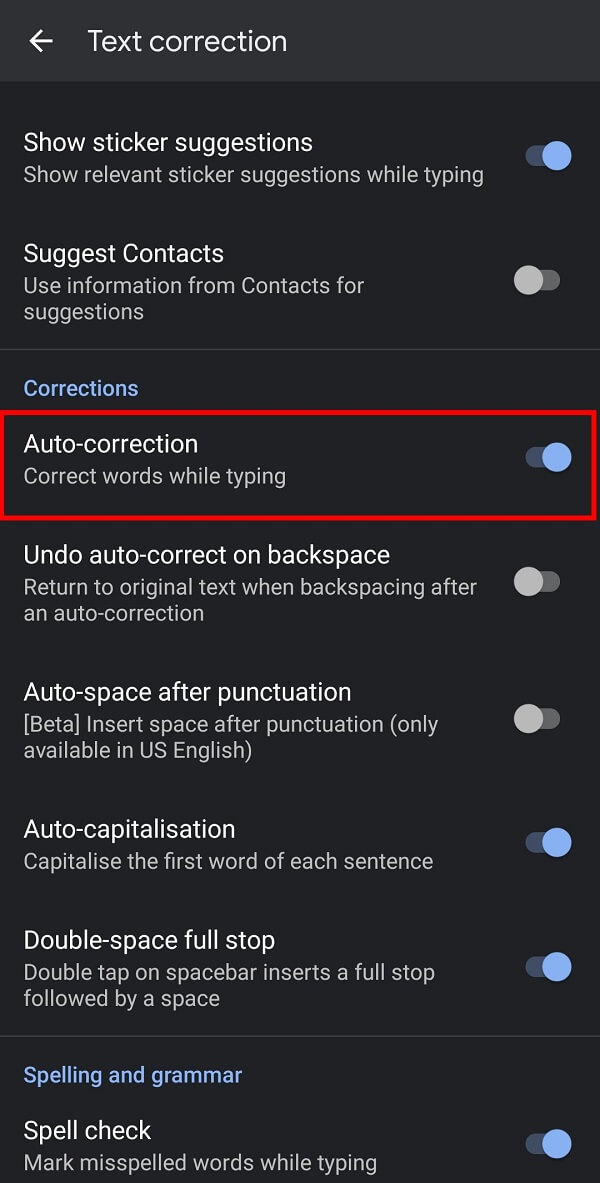
Hinweis: Sie müssen sicherstellen, dass die beiden Optionen unter „ Auto-Korrektur “ deaktiviert sind. Dieser Schritt stellt sicher, dass Ihre Wörter nicht ersetzt werden, nachdem Sie ein anderes Wort eingegeben haben.
Das ist es! Jetzt können Sie alles in Ihrer Sprache und Ihren Begriffen schreiben, ohne dass Wörter geändert oder korrigiert werden müssen.
Auf Samsung-Geräten
Samsung-Geräte werden mit ihrer vorinstallierten Tastatur geliefert. Sie können die Autokorrektur auf Samsung-Geräten jedoch auch über Ihre mobilen Einstellungen deaktivieren. Sie müssen beachten, dass sich die Schritte von denen unterscheiden, die für Android-Geräte erwähnt wurden. Die mit dieser Methode verbundenen detaillierten Schritte wurden unten ausgearbeitet:
1. Öffnen Sie Ihre mobilen Einstellungen und tippen Sie im Menü auf „ Allgemeine Verwaltung “.
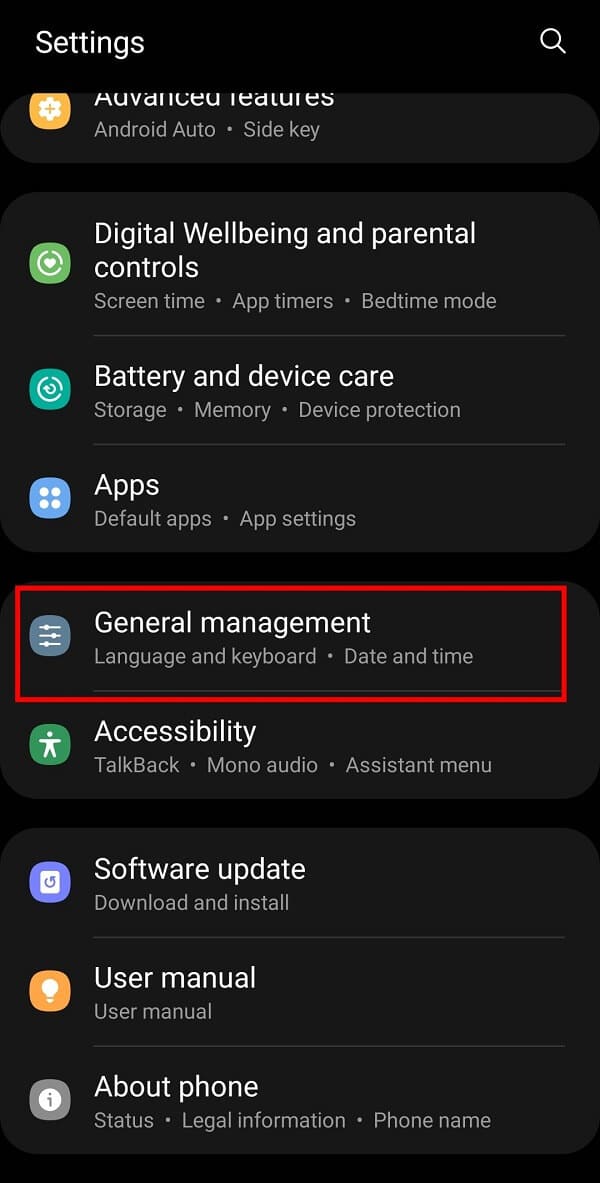
2. Tippen Sie nun auf die „ Samsung-Tastatureinstellungen “, um verschiedene Optionen für Ihre Samsung-Tastatur zu erhalten.

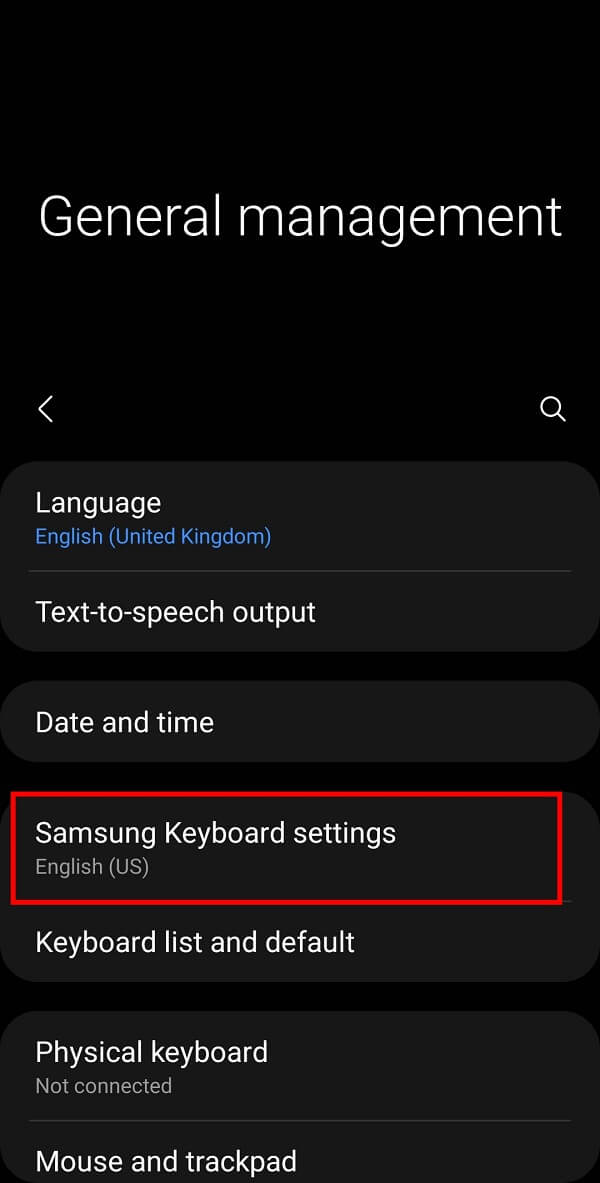
3. Tippen Sie danach auf die Option „ Automatisch ersetzen “. Jetzt können Sie die Schaltfläche neben der bevorzugten Sprache ausschalten, indem Sie darauf tippen.
4. Als nächstes müssen Sie auf die Option „ Automatische Rechtschreibprüfung “ tippen und dann auf die Schaltfläche zum Ausschalten neben der bevorzugten Sprache tippen, indem Sie darauf tippen.
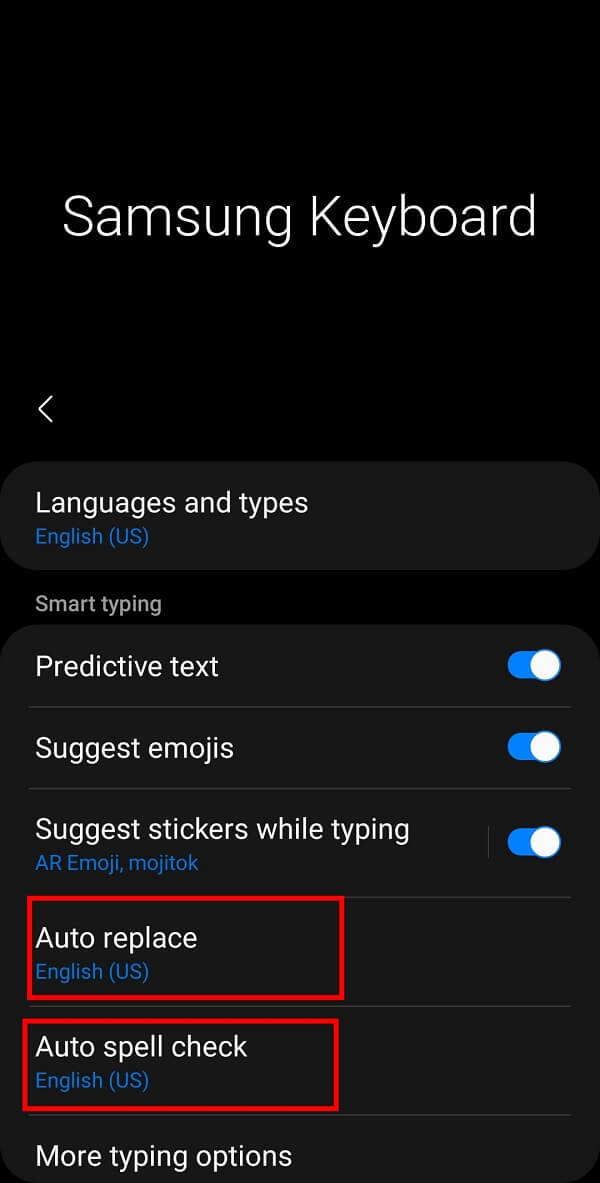
Das ist es! Damit müssen Sie die Autokorrektur auf Android deaktivieren können. Jetzt können Sie alles in Ihrer Sprache und Ihren Begriffen schreiben, ohne dass die Wörter ihre Bedeutung verlieren.
So löschen Sie den Tastaturverlauf auf Ihrem Android-Telefon
Darüber hinaus kann Ihnen das Löschen des Tastaturverlaufs auch dabei helfen, in Ihrem Stil zu schreiben. Es löscht alles, was die Tastatur in ihrem Speicher gespeichert hat. Dazu gehören Dinge, die Sie zuvor eingegeben haben, im Wörterbuch gespeicherte Wörter, Ihr Schreibstil usw. Bitte beachten Sie, dass Ihre Tastatur auch alle Ihre Passwörter vergisst, die die Tastatur auf Ihrem Gerät gespeichert hat. Die detaillierten Schritte zum Löschen des Tastaturverlaufs auf Ihrem Smartphone sind unten aufgeführt:
1. Öffnen Sie Ihre mobilen Einstellungen und tippen Sie auf Apps oder Apps Manager.
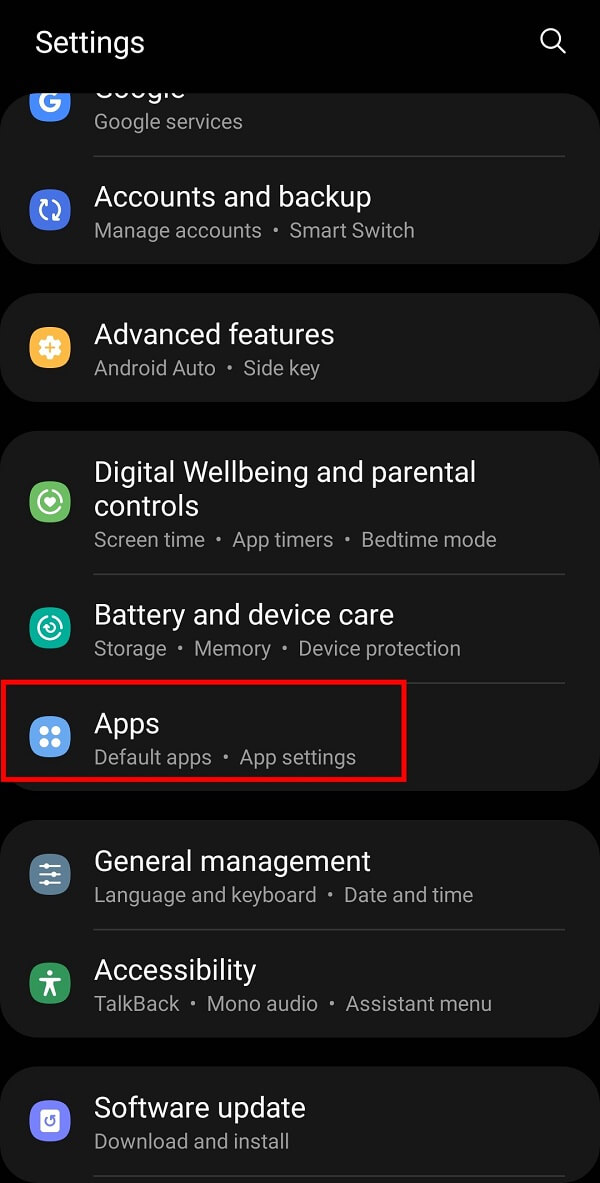
2. Jetzt müssen Sie „ Gboard “ aus der Liste der installierten Apps auf Ihrem Smartphone suchen und auswählen.
3. Tippen Sie danach auf die Option „ Speicher “.
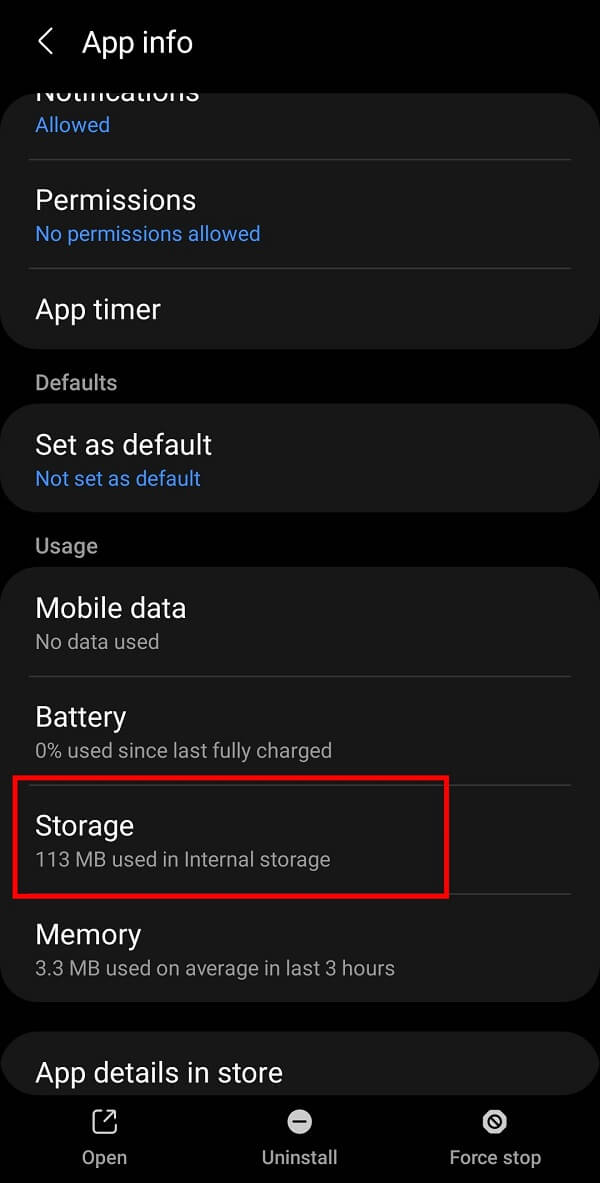
4. Drücken Sie abschließend auf „ Daten löschen“, um alles aus Ihrem Tastaturverlauf zu löschen.
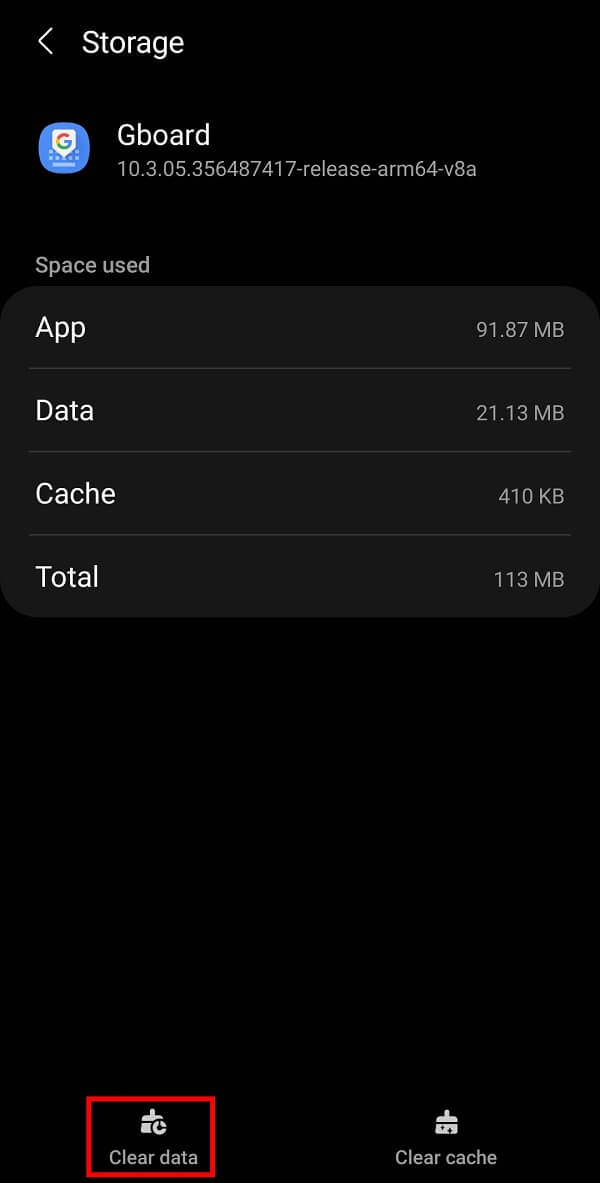
Weitere Möglichkeiten zum Löschen des Tastaturverlaufs finden Sie unter – So löschen Sie den Tastaturverlauf auf Android
Häufig gestellte Fragen (FAQs)
Q1. Wie deaktiviere ich die Autokorrektur auf meinem Android-Gerät?
Sie können die Autokorrekturfunktion auf Ihrem Android-Gerät deaktivieren, indem Sie lange auf die Taste „ , “ drücken. Daraufhin wird die Seite mit den Tastatureinstellungen angezeigt. Wählen Sie nun die Option „ Auto-Korrektur “. Hier müssen Sie zum Abschnitt Korrekturen nach unten scrollen und die Autokorrektur deaktivieren, indem Sie auf den Schalter daneben tippen.
Q2. Wie deaktiviere ich die Autokorrektur auf meiner Samsung-Tastatur ?
Öffnen Sie Einstellungen > Allgemeine Verwaltung > Samsung-Tastatur > Automatisch ersetzen. Tippen Sie nun auf den Schalter neben der bevorzugten Sprache. Als nächstes müssen Sie auf die Option „ Automatische Rechtschreibprüfung “ und dann auf die Schaltfläche neben der bevorzugten Sprache tippen. Dieser Schritt hilft Ihnen, die Autokorrekturfunktion auf Ihrer Samsung-Tastatur zu deaktivieren.
Q3.Wie lösche ich meinen Tastaturverlauf?
Um den Tastaturverlauf Ihres Smartphones zu löschen, müssen Sie Ihre mobilen Einstellungen öffnen und auf die Option Apps oder Apps Manager tippen. Suchen Sie nun in der Liste der installierten Apps auf Ihrem Smartphone nach „ Gboard “ und wählen Sie es aus. Tippen Sie nun auf die Option „ Speicher “. Tippen Sie abschließend auf die Option „ Daten löschen“, um alles aus Ihrem Tastaturverlauf zu löschen.
Empfohlen:
- So ändern Sie die Größe der Tastatur auf einem Android-Telefon
- Setzen Sie Ihre Tastatur auf die Standardeinstellungen zurück
- So senden Sie Direktnachrichten auf Instagram
- Wie man Outburst auf Zoom spielt
Wir hoffen, dass diese Anleitung hilfreich war und Sie die Autokorrektur auf Android deaktivieren konnten. Wenn Sie noch Fragen zu diesem Artikel haben, können Sie diese gerne im Kommentarbereich stellen.
